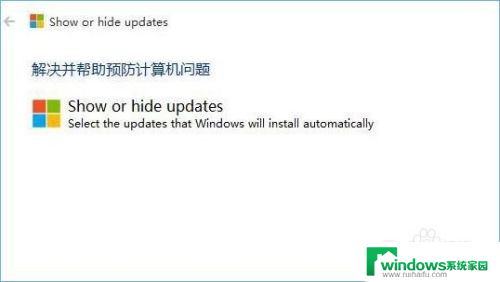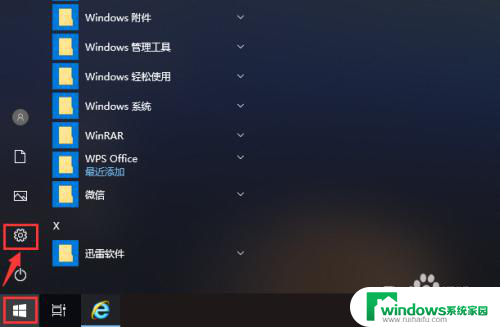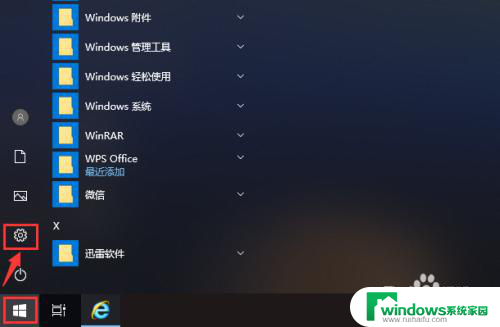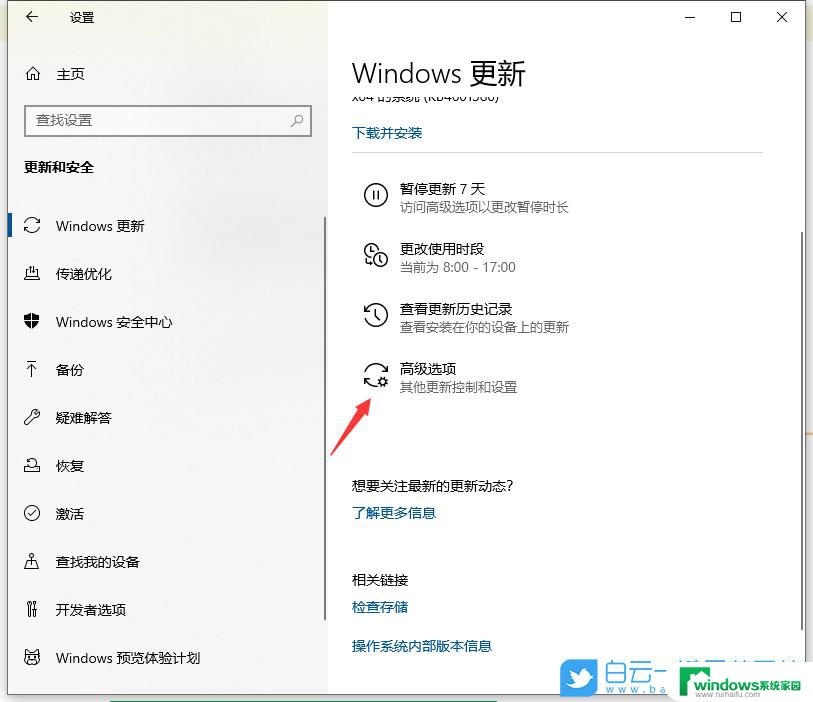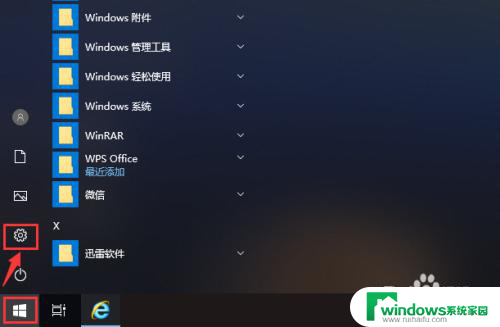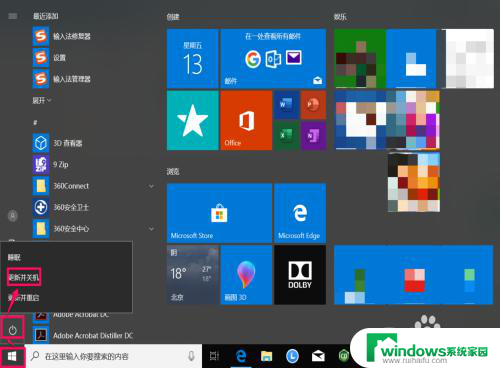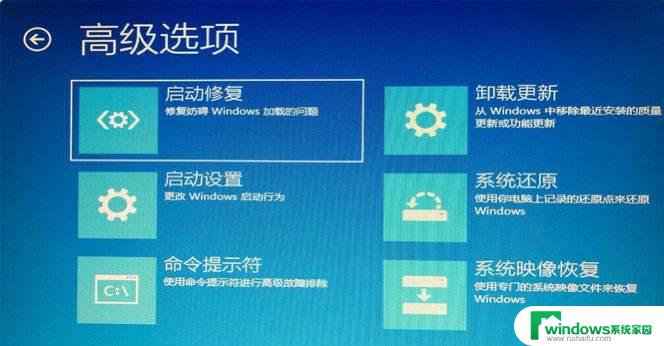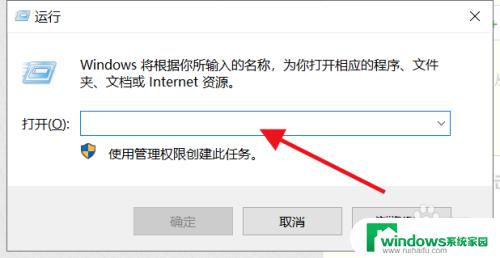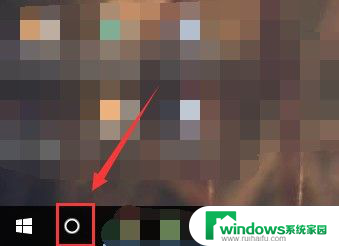关机必须更新如何关闭 如何取消Win10更新并立即关机
在使用电脑的过程中,我们经常会遇到需要关闭电脑的情况,在关机之前,我们有时会遇到需要更新操作系统的提示。尤其是在使用Windows 10系统时,更新似乎是不可避免的。有时我们并不想等待更新完成,而是希望立即关机。如何关闭并取消Windows 10的更新,以便我们能够立即关机呢?接下来我们将探讨关机必须更新如何关闭以及如何取消Win10更新并立即关机的方法。
步骤如下:
1.电脑打开左下角的开始键,再点击【设置】如图所示。
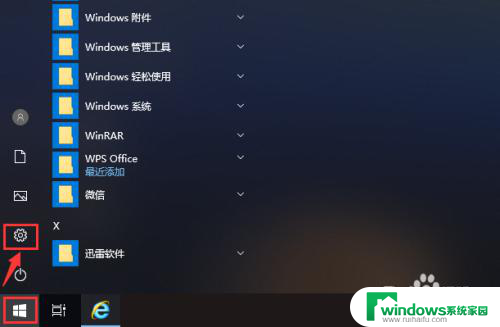
2.打开设置页面后,点击【更新和安全】就可以管理电脑的更新。
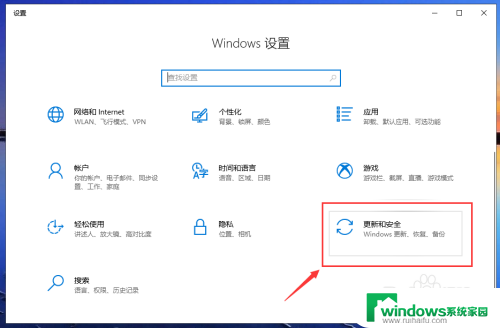
3.在更新页面,点击【高级选项】就可以设置电脑的更新。
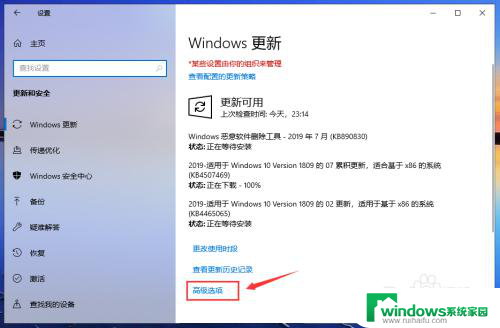
4.在高级选项页面,关闭自动更新的按钮,关闭更新通知的按钮,如图所示。
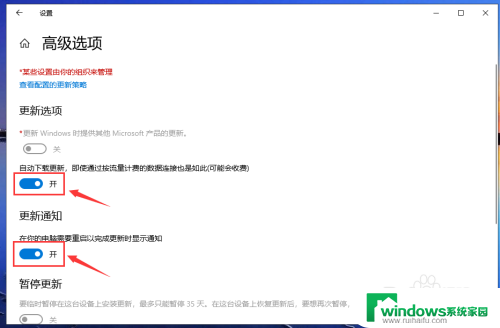
5.关闭成功后,如图所示,这样就关闭电脑的自动更新。
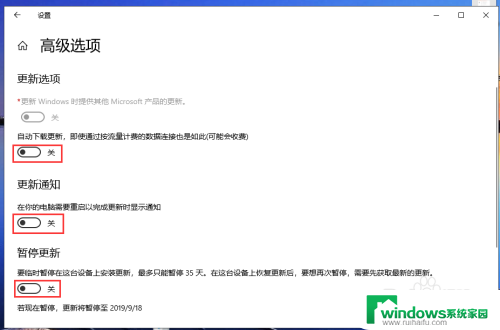
6.返回更新与安全页面,我们就可以看到“已关闭自动更新”。
注意:只有35天有效,并且要更新最新版本后,才能暂停更新。
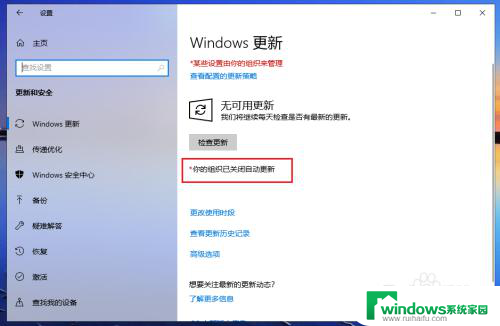
7.完成后,返回电脑桌面。准备关机时,就是【关机】就没有“更新并关机”,这样win10已经成功取消更新并关机了。
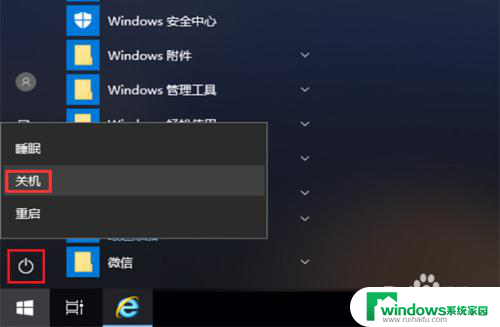
以上就是关机必须更新如何关闭的全部内容,如果遇到这种情况,你可以根据小编的操作进行解决,非常简单快速,一步到位。